Ввод и редактирование данных
Тема 26. «Основы работы с листом»
Занятие 1
Учебные вопросы:
- Элементы интерфейса Excel.
- Настройка экрана Excel.
- Ввод и редактирование данных.
- Средства автоматизации ввода и редактирования данных.
Краткая теоретическая часть.
Элементы интерфейса Excel.
Окно Excel содержит все стандартные элементы, присущие окну приложения Windows (см. рис.1).
Рис. 1 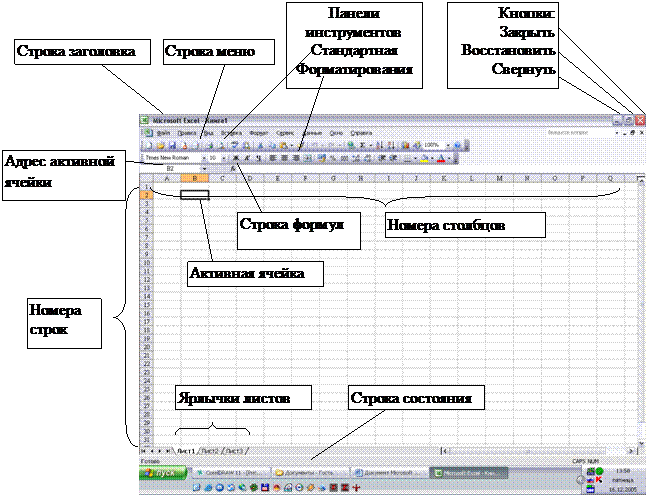 . Интерфейс табличного процессора Excel
. Интерфейс табличного процессора Excel
Строка меню окна Excel отличается от строки меню Word появлением лишь одного пункта Данныевместо пункта Таблица. Команда ДАННЫЕпредназначена для манипуляций с содержимым ячеек таблицы. Команды меню второго уровня у Excel отражают специфику работы табличного процессора и поэтому заметно отличаются от команд подменю Word.
Панели инструментов окна Excel 2000 Стандартнаяи Форматированиевыводятся по умолчанию в одной строке в сокращенном виде и содержат наиболее важные кнопки аналогичных панелей в программе Word.
Ниже панели инструментов в окне Excel располагается Строка формул, которая служит для ввода и редактирования данных в ячейках и содержит:
1. Поле имени (слева) - раскрывающийся список, в котором высвечивается адрес или имя выделенной (активной) ячейки или блока ячеек таблицы.
2. Строковое поле для ввода и редактирования данных (длинное поле справа), предназначенное для просмотра и редактирования текстовых данных. Особенностью строки (поля) ввода и редактирования является то, что она:
· полностью отображает содержимое активной ячейки, которое иногда не видно в самой ячейке;
· обеспечивает возможность видеть содержащуюся в текущей ячейке формулу или функцию, а не ее результат, отображенный, как правило, в самой ячейке.
Рабочее поле (лист) окна программы Excel состоит из ячеек, названий столбцов и строк. В верхней части рабочего листа находится строка заголовков столбцов таблицы.
Слева расположены номера строк таблицы. На их пересечении находится «пустая» серая кнопка, которая служит для выделения всего рабочего листа.
Ниже рабочего поля располагается строка с ярлычками (названиями) рабочих листов, имеющихся в книге. Слева от ярлычков находятся кнопки для перемещения по рабочим листам документа, а справа - горизонтальная полоса прокрутки.
В самом низу окна программы Excel находится строка состояния (статусная строка, строка подсказки). Она предназначена для выдачи сообщений пользователю относительно его возможных действий в данный момент. Строка состояния может содержать индикатор состояния табличного процессора, отражающий режимы его работы (Готово, Ввод, Правка),расшифровку текущей команды меню, подсказку о назначении используемой кнопки. Кроме того, на строке состояния находится поле для автовычислений, которое используется для быстрого подсчета и просмотра промежуточных результатов.
Основные понятия MS Excel. Структура электронной таблицы
Документ в программе Excel принято называть рабочей книгой (Книга 1, 2 и т.д.). Эта книга состоит из рабочих листов, как правило, электронных таблиц.
Рабочая книгаExcel - совокупность рабочих листов, сохраняемых на диске в одном файле.
Документом, т.е. объектом обработки Excel, является файл спроизвольным именем и расширением *.xls. В каждом файле *.xlsможет размещаться 1 книга, а в книге - от 1 до 255 рабочих листов (электронных таблиц). По умолчанию в каждой книге содержится 3 рабочих листа с именами Лист 1 - Лист 3. Рабочий лист имеет табличную структуру и может состоять из любого числа страниц.
Рабочие листы можно удалять, переставлять (менять их местами), добавлять новые (вставлять чистые листы). Щелкая по ярлычкам, можно переходить от одного листа к другому в пределах рабочей книги. Ярлычок активного листа выделяется цветом, а надпись на нем - полужирным стилем.
Электронная таблица Excel состоит из 65 536 строки 256 столбцов(колонок). Строки нумеруются числами (от 1 до 65 536), а столбцы обычно обозначаются буквами латинского алфавита A В, С, ..., Z. После столбца Z следуют столбцы АА, АВ, АС, ВА ВВ... IV.
Заголовок столбцаслужит не только для обозначения столбца, но и для выделения всего столбца и изменения его ширины.
Заголовок строкивыполняет аналогичные функции для строк.
На пересечении строки и столбца располагается основной структурный элемент таблицы - ячейка.
Ячейка - область электронной таблицы, находящаяся на пересечении столбца и строки, это наименьшая структурная единица на рабочем листе.
Формат и размеры ячеек - ширину столбцов и высоту строк можно изменять с помощью команд меню (иногда кнопок на панели инструментов), а также вручную - с помощью мыши или клавиш.
Текущая (активная ячейка) - ячейка, в которой в данный момент находится курсор. Она выделяется на экране жирной черной рамкой. Для выделения любой ячейки достаточно щелкнуть по ней мышью. В активную ячейку можно вводить данные и производить над ней различные операции.
Каждая конкретная ячейка таблицы имеет адрес, который используется для указания на ячейку - при ссылке на нее, например, А1.Адрес и содержимое текущей ячейки выводятся в строке формул электронной таблицы.
Блок (диапазон) ячеек - группа последовательных ячеек. Блок ячеек может состоять из одной ячейки, строки (или ее части), столбца (или его части), а также последовательности строк или столбцов (или их частей).
Блок используемых ячеек может быть указан или выделен двумя путями:
· непосредственным набором с клавиатуры начального и конечного адресов ячеек, формирующих диапазон;
· выделениемблока при помощи мыши или клавиш управления курсором.
Адреса ячеек
Адрес ячейки составляется из обозначений столбца и номера строки, на пересечении которых находится эта ячейка, например: B1, C24, А1 или 11, если столбцы и строки нумеруются числами.
Тип ссылок задается пользователем при настройке параметров работы с помощью команды меню СЕРВИС ► Параметры на вкладке Основныепереключателем Стиль ссылок– R1C1 или А1 - по умолчанию. При установленном переключателе R1C1строки и столбцы обозначаются цифрами.
Адреса ячеек можно вводить с помощью клавиатуры на любом регистре — верхнем или нижнем. Однако гораздо удобнее вводить адреса ячеек щелчком мыши по этой ячейке.
Настройка экрана Excel.
Вид экрана Excel 2000 может быть различным в зависимости от характера выполняемой работы и установок пользователя.
С помощью команды меню ВИД ► Панели инструментовможно вывести на экран (или убрать с экрана) любую панель инструментов.
Стандартные установки для новой книги определяются в диалоговом окне Параметрына вкладках Общие, Вид, Вычисления, Правкаи др.
Диалоговое окно Параметрывыводится на экран командой меню СЕРВИС ► Параметры.
В этом окне на вкладке Общиеможно задать:
· Стиль ссылок. По умолчанию устанавливается стиль ссылок А1, при котором столбцы нумеруются буквами в алфавитном порядке, а строки нумеруются числами. При установленном переключателе Стиль ссылок R1C1и столбцы, и строки нумеруются числами.
· Число листов в новой рабочей книге (по умолчанию - 3).
· Тип и размер стандартного шрифта. Изменить стандартный шрифт можно только при последующих запусках Excel, хотя в текущем сеансе работы при форматировании ячеек можно менять и тип, и размер шрифта стандартными способами (как в Word).
· Путь и имя папки (по умолчанию), в которой будут сохраняться новые файлы.
· Путь и имя папки автозагрузки шаблона.
На вкладке Видопределяют внешний вид экрана для изображения таблиц:
· в поле Отображатьвыводят (или убирают с экрана) Строку формул, Строку состояния, Окна на панели задач, определяют, показывать или нет Примечания;
· в поле Объектыустанавливают переключатели: Отображать (графические объекты, кнопки, окна текста, чертежи и рисунки) или только их очертания;
· в поле Параметры окнаустанавливают (или снимают) переключатели: авторазбиение на страницы, горизонтальная и вертикальная полосы прокрутки, ярлычки листов, сетка, заголовки строк и столбцов и др.
По умолчанию в ячейках электронной таблицы, содержащих формулы, отображаются значения, полученные в результате вычислений, а сами формулы можно увидеть лишь при активизации (выделении) ячейки в строке ввода и редактирования.
Активизировав переключатель Формулы,можно установить такой режим работы текстового процессора, что в ячейках будут отображаться (и выводиться на печать) не значения, а формулы. Иногда такой режим бывает полезен, так как он позволяет проверить и уточнить данные, полученные в результате расчетов.
Вкладка Вычисления управляет порядком вычисления формул: Производить вычисления автоматически или под управлением пользователя - вручную, число итераций при подборе параметра, уровень точности для хранения данных и др.
Установка переключателей на вкладке Правкаобеспечивает контроль ввода и редактирования, копирования и перемещения данных: Правка прямо в ячейке, Разрешить перетаскивание ячеек, Автозаполнение ячеек и др.
Ввод и редактирование данных.
Ввод данных в таблицу Excel 2000 можно начинать в том случае, если в строке состояния высвечивает индикатор режима Готово. Во время ввода данных в строке состояния появляется индикатор режима Ввод.
Основным отличием ввода данных в электронные таблицы от ввода в текстовом процессоре Word является то, что после помещения данных в ячейки таблицы Excel эти данные необходимей зафиксировать, т.е. сообщить программе, что ввод данных в ячейку закончен.
Зафиксировать данные можно одним из способов:
· нажать клавишу Enter;
· щелкнуть мышью на другой ячейке;
· перейти к другой ячейке с помощью клавиш управления курсором;
Редактирование данных в Excel можно производить непосредственно в самой ячейке или в строке формул.
Попытка в режиме ввода данных внести исправления в ячейку, уже содержащую ранее введенные данные, приводит к потере этих данных. Чтобы этого не произошло, необходимо перейти в режим редактирования, который позволяет вносить изменения в содержимое ячейки без полного повторения его набора. В режиме редактирования все содержимое активной ячейки появляется в Строке формул. Этот режим особенно удобен, когда вносимые изменения невелики по сравнению с содержимым ячейки.
Для редактирования содержимого ячейки нужно:
· активизировать ячейку;
· нажать клавишу F2 или щелкнуть мышью в Строке формул (активизировать строковое поле);
· внести в данные необходимые изменения;
· зафиксировать ввод.
Двойной щелчок по ячейке позволяет произвести редактирование непосредственно в активной ячейке. Начало ввода данных после одинарного щелчка приводит к уничтожению содержимого ячейки, в ячейке появляется текстовый курсор и вместо редактирования текста его приходится набирать заново.
При вводе данных, например текста, выходящего по ширине за границы ячейки, он захватывает на экране поля соседних пустых ячеек (до первой занятой), физически оставаясь в одной ячейке. Если начать вводить данные в соседнюю ячейку (справа), то они накладываются на ранее введенный длинный текст и закрывают его, как бы занимая свое законное место. Чтобы увидеть весь текст, нужно либо перейти в режим редактирования, либо изменить ширину ячейки.
Если ширина ячейки недостаточна для размещения в ней числовых данных, то ячейка имеет следующий вид: 
Для отображения содержимого такой ячейки необходимо увеличить ширину столбца.
Текст в ячейки электронной таблицы можно вводить в виде нескольких строк.
Разделить строки в одной ячейке можно с помощью: комбинации клавиш Alt+Enterили с помощью команды меню ФОРМАТ ► Ячейки(в диалоговом окне Формат ячеекна вкладке Выравниваниеустановить переключатель Переносить по словам).В этом случае вводимые данные будут заполнять ячейку в несколько строк, не выходя за боковые границы ячейки. Высоту этой строки нужно увеличить.
Добавление ячеек, строк, столбцов и листов.Для вставки пустых ячеек, строк, столбцов или листов в Excel используются, команды меню окна ВСТАВКА ► Ячейки (Строки, Столбцы, Лист)или команды контекстного меню Добавить ячейки (лист).
Добавление пустых столбцов происходит слева от выделенного объекта, а добавление строк - сверху от выделенной ячейки или строки, т.е. при вставке столбца остальные столбцы сдвигаются от места вставки на одну позицию вправо, а при вставке строки остальные строки сдвигаются от места вставки на одну позицию вниз.
Операции удаления и очистки. В Excel для удаления выделенных ячеек, строк и столбцов используются команды меню ПРАВКА ► Удалить или команды контекстных меню Удалить. Для удаления выделенных листов используется команда меню ПРАВКА ► Удалить лист. Перед выполнением команд удаления листа система предупреждает о том, что отменить удаление выделенных листов будет невозможно.
Для удаления информации, находящейся в выделенных фрагментах электронной таблицы (ячейках, строках, столбцах или листах), в Excel используется команда меню ПРАВКА►Очистить, клавиша Delete или команда контекстного меню Очистить содержимое.
При исполнении команд ПРАВКА►Удалить происходит полное удаление фрагментов таблицы и смещение данных в соседних ячейках, столбцах и строках с изменением (перенастройкой) их адресов, а при использовании команды ПРАВКА ► Очистить или клавиши Delete ячейки, столбцы и строки остаются на своем месте.
Дата добавления: 2018-04-04; просмотров: 740; Мы поможем в написании вашей работы! |

Мы поможем в написании ваших работ!
